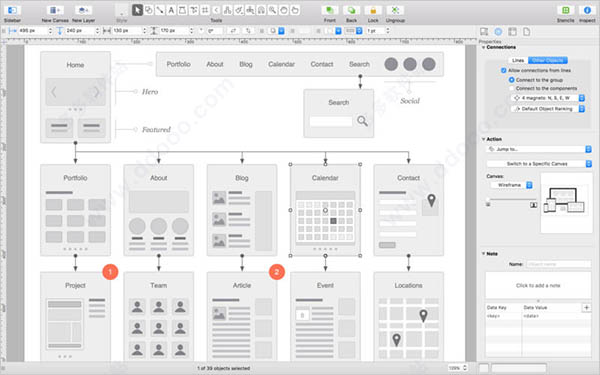
优缺点
优点:可以在上面作画,基本可以用在网页交互设计和移动端的交互设计。有画布和图层的概念,方便在进行交互的时候隐藏、出现和跳转,懂adobe的都可以很快懂。可以用各种工具画出各种图形,贝塞尔曲线用起来很顺手。有各种模板,内置了ios7模块,也可以下载各种需要的模块进行快速调用。有交互和展示的功能,结合画布和图层的概念可以快速使用。缺点:只能在mac环境运行,上手比较慢,制作时间比较长。如果单从交互的效果来说比Flinto要逊色一点。
功能介绍
1.OmniGraffle可以用来绘制图表、流程图、组织结构图以及插图,也可以用来来组织头脑中思考的信息,组织头脑风暴的结果,绘制心智图,作为样式管理器,或设计网页或PDF文档的原型。2.在很多方面,OmniGraffle都类似于Microsoft Visio。OmniGraffle专业版可以利用Visio的XML导出函数以导入/导出Visio的XML文件。
3.OmniGraffle Professional的软件界面非常的漂亮,并且具有大量的优秀美观的模板可以使用.
4.OmniGraffle可以输出PDF、TIFF、PNG、JPEG、EPS、HTML图像映射、SVG、Visio XML、Photoshop和BMP等一系列文件格式。OmniGraffle使用苹果的XML schema格式的plist存储数据,其扩展名为.graffle。

使用教程
1.先建立一个文件, 单击左上角的【新建版面】得到一个新的版面,然后在新的版面进行绘图。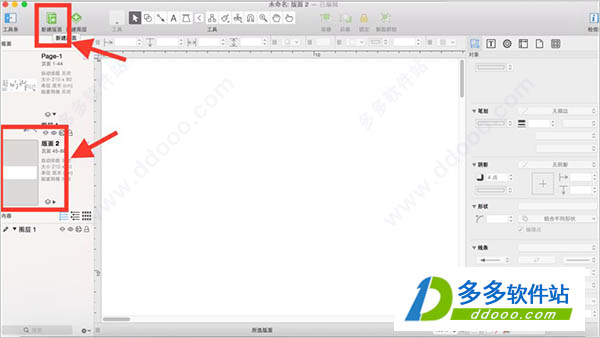
2.选择【显示】中【格线】显示
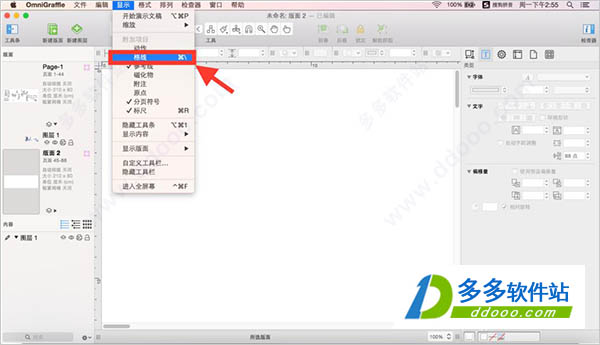
3.形状的画法:依次选择【形状工具】,【工具】中选择相应的图形,然后在版面内拖动鼠标,即可得到相应的图形
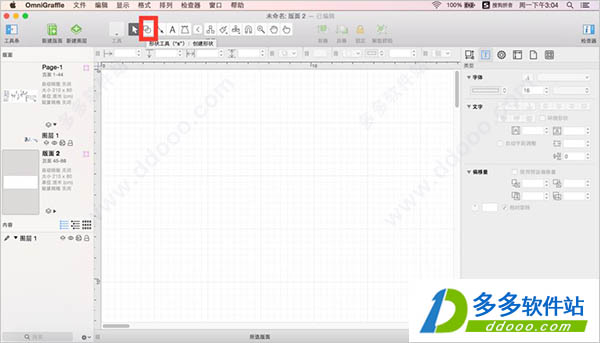
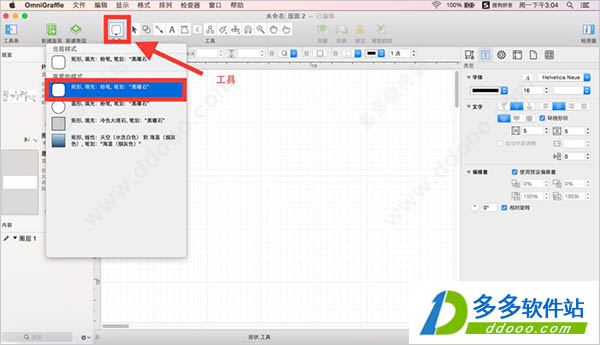
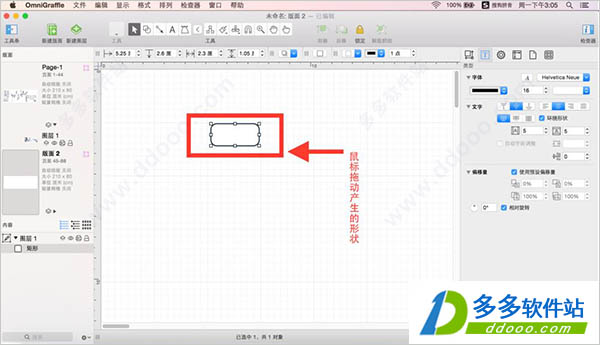
4.线条的画法:选择工具栏的【线条工具】,接着在【工具】中,选择相应的线条,在版面内起点单击,结束点双击,得到相应的线条
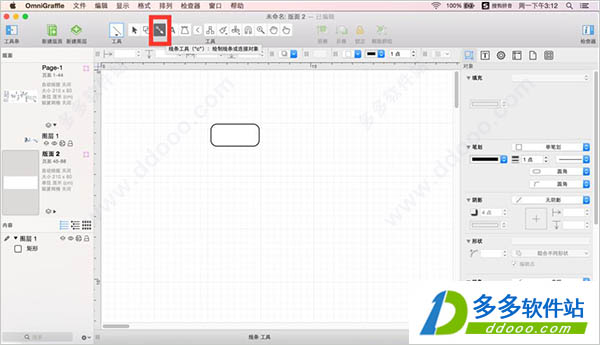
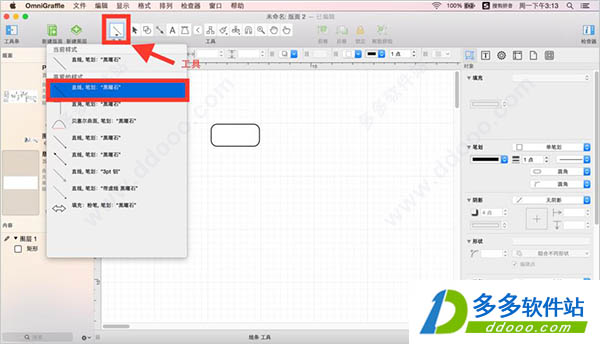
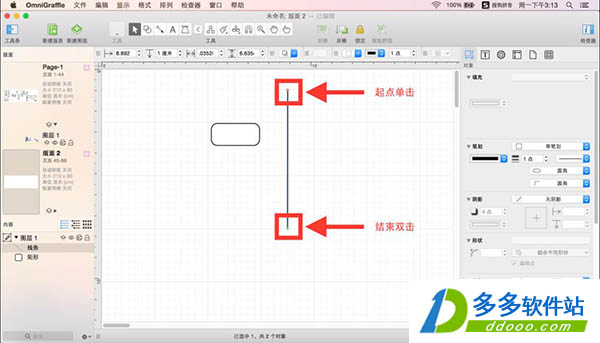
5.保存修改文件:依次选择"文件"->"存储"->"选择存储的文件夹,输入文件名字"->在相应文件夹中得到保存的文件
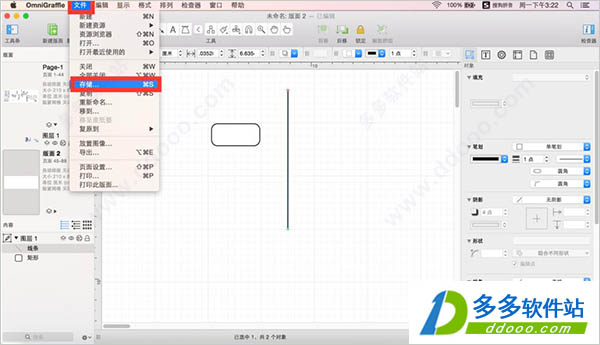
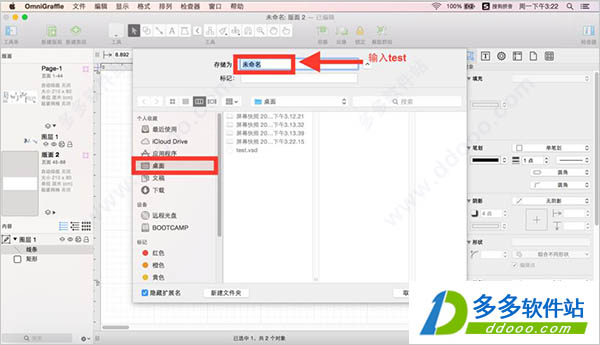
6.查看下文件后缀名:打开"finder"的"偏好设置",选择"高级"中的"显示所有文件扩展名",可以看到生成文是以.graffle为后缀的

更新日志
OmniGraffle v7.3更新日志增加了在演示模式下显示画板的支持。
添加了放大和平移演示模式的功能。
添加了一个列出画布和画板的边栏。
修复了导致检查器控件的错误工具提示的错误。
修复了导致工具热键未显示在“绘图工具”首选项窗格中的错误。
清理选择和移动对象后有时会持续存在的一些灰色高亮工件。
编辑子图的内容时,修正了“轮廓”侧边栏选项卡的渲染问题。
修复了从“选择”侧栏选项卡切换到“图层”侧栏选项卡,导致在画布上选择文本。
修复在切换文档窗口或关闭文档窗口时有时会发生的崩溃。
修复了当选择中的一个项目是组时,导致对齐按钮不可用的错误。
修复了长时间打开文件导致性能下降的内存泄漏。>
下载仅供下载体验和测试学习,不得商用和正当使用。
下载体验
